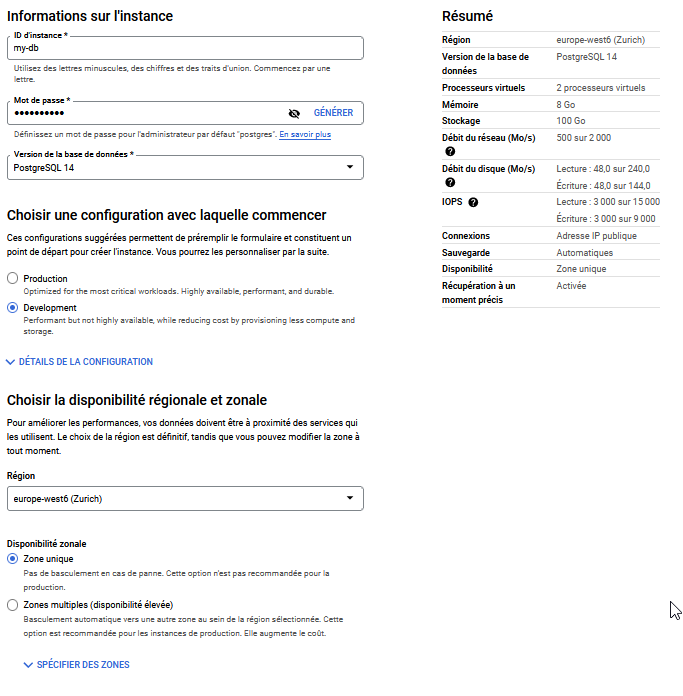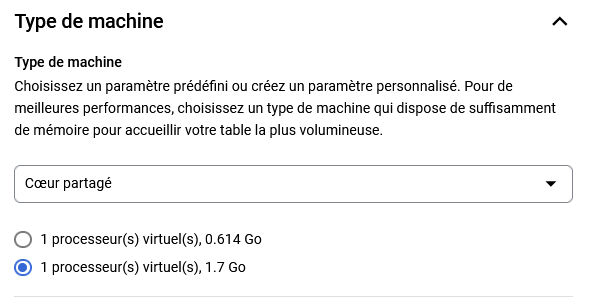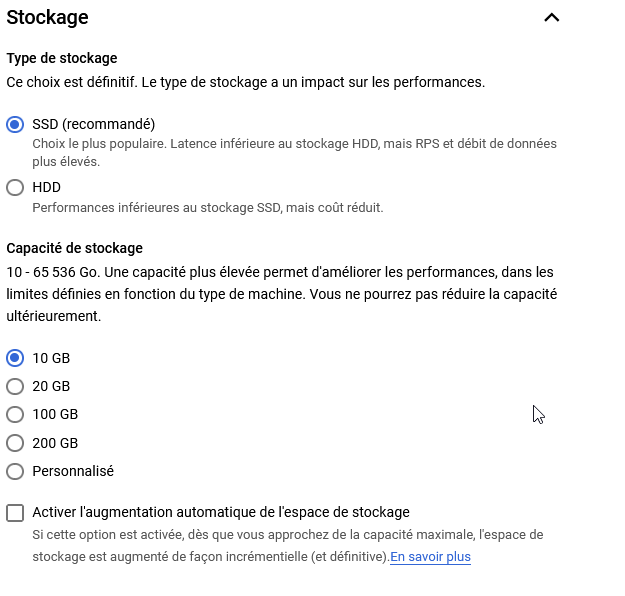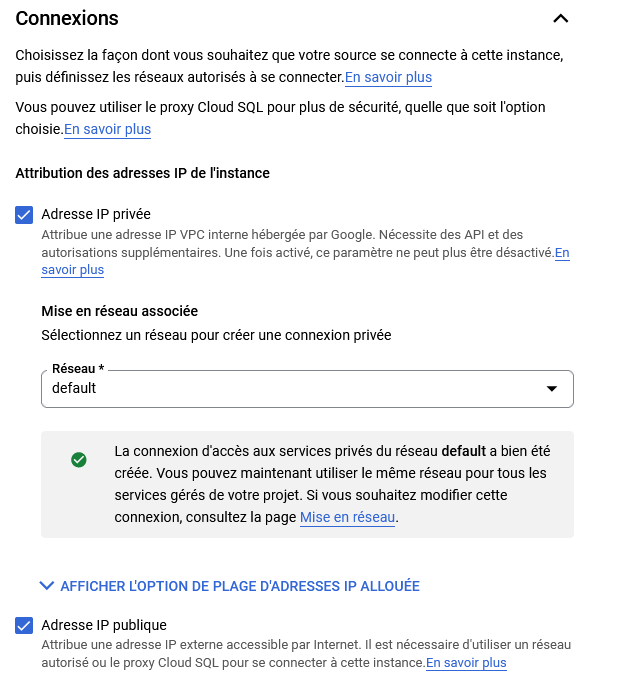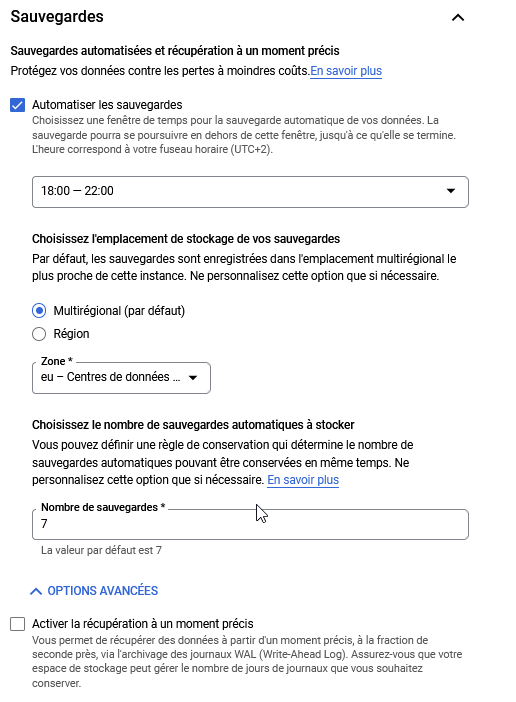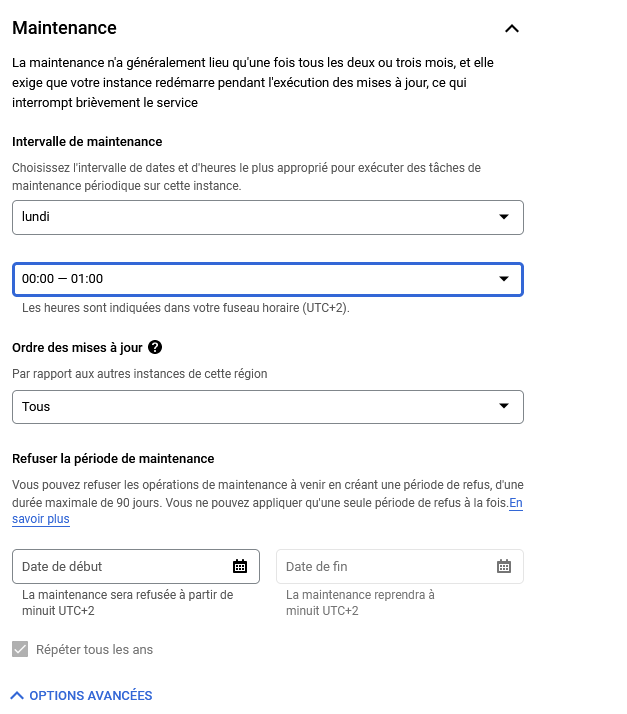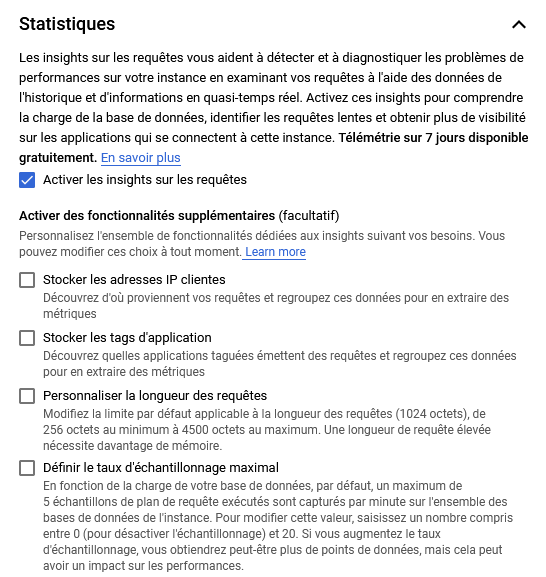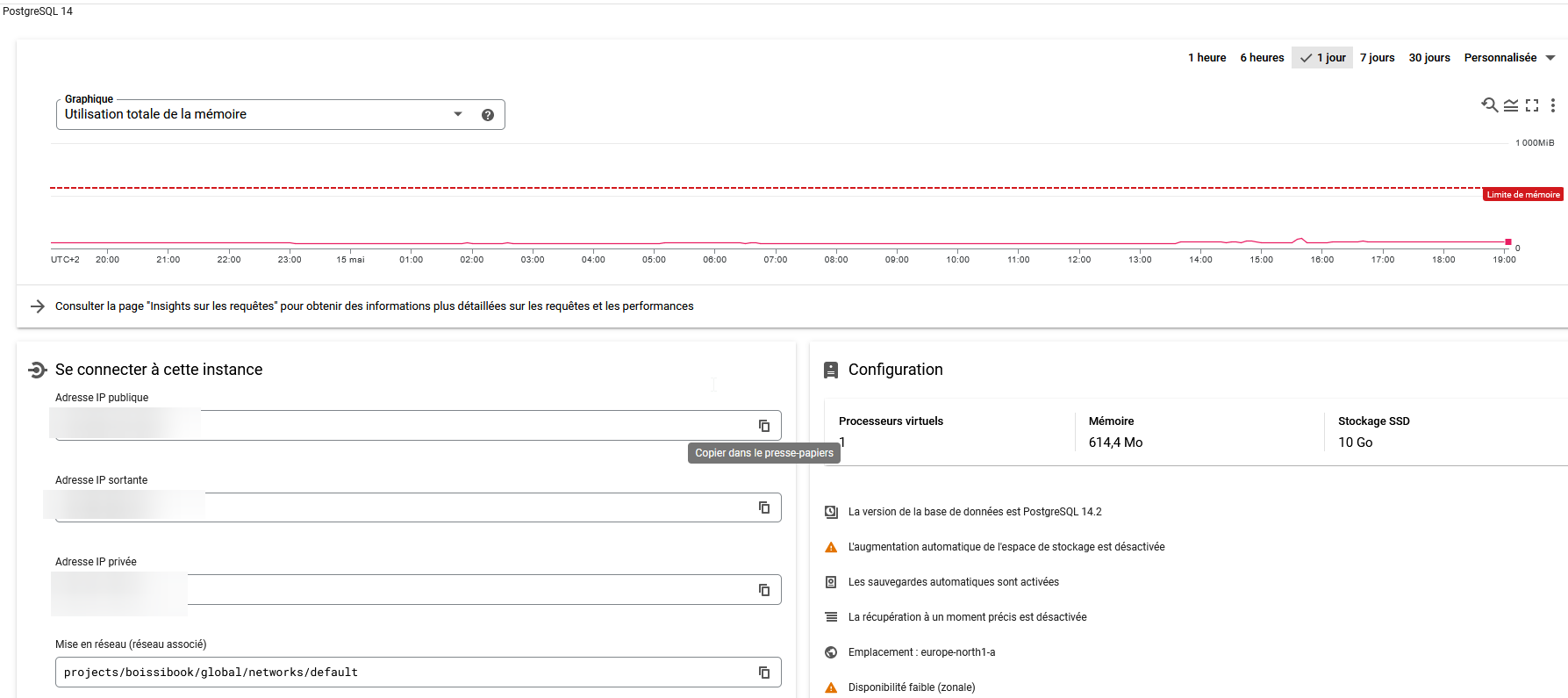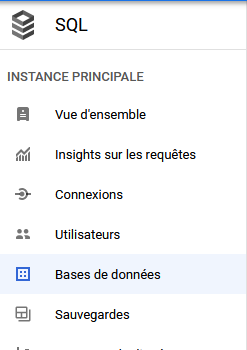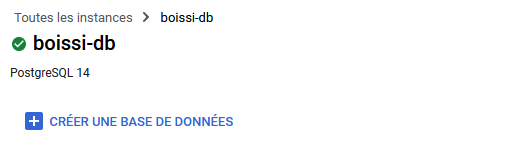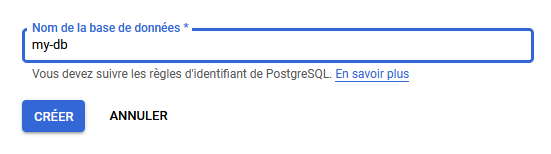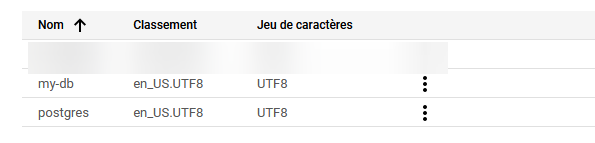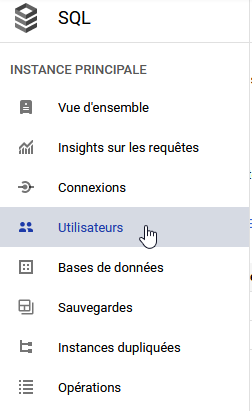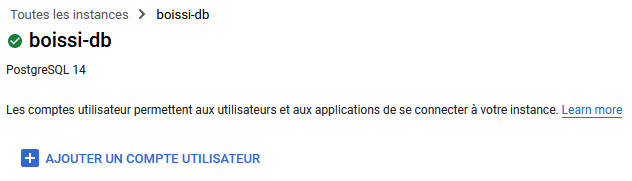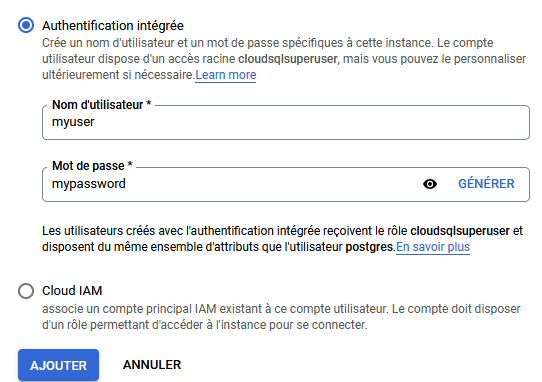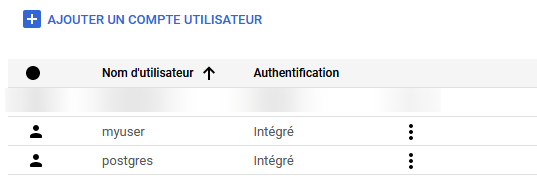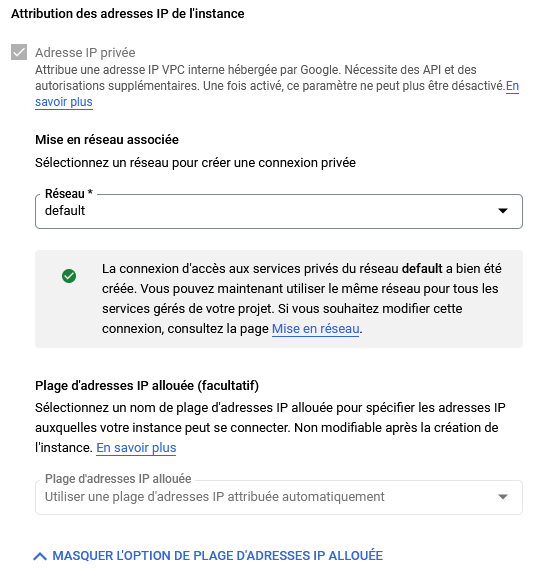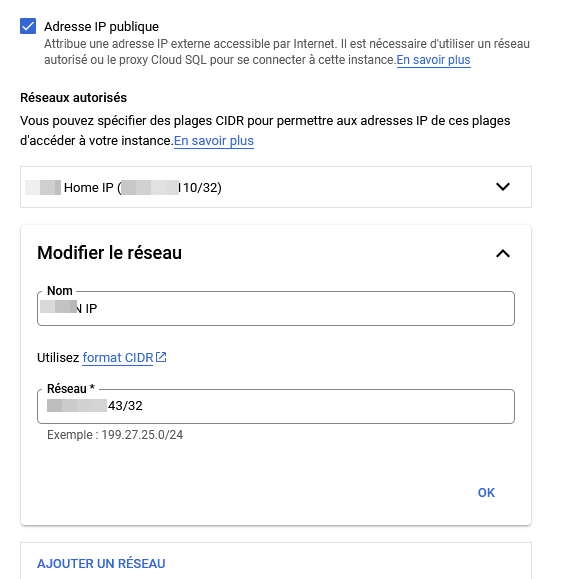SQL Instance
Création d'une instance PostgreSQL
Rendez-vous dans la section Bases de données > SQL, puis cliquez sur Créer une instance
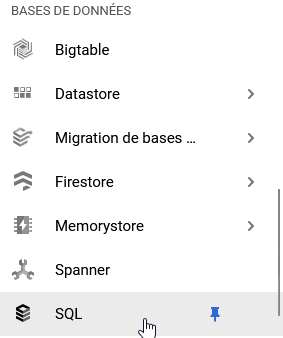 |
|
Remplissez les différentes informations demandées.
- ID d'instance : le nom de votre instance BDD (cela n'est pas le nom de la base)
- Mot de passe : Mot de passe pour l'administrateur par défaut postgres
- Version de la base : Version de la base PostgreSQL, par défaut la dernière.
- Configuration : Production / Développement → définit une dimension de notre base (RAM, CPU, stockage ...) que l'on pourra personnaliser ensuite.
- Disponibilité : La région sur laquelle sera déployée l'instance
Personnaliser l'instance
On peut personnaliser la configuration de l'instance qui de base est calibré pour une grosse utilisation et va donc engendrer des frais plus importants.
Type de machine
Choisissez un paramètre prédéfini ou créez un paramètre personnalisé.
Pour minimiser les frais, on peut configurer une instance partagée avec un processeur virtuelle (à éviter dans un environnement de production !).
Stockage
On peut redéfinir le type de stockage (HDD /SDD) ainsi que la capacité de ce dernier. On peut également activer l'augmentation automatique de l'espace de stockage en cas de saturation.
Il est tout de même recommandé de rester sur du SSD.
Connexions
Choisissez la façon dont vous souhaitez que votre source se connecte à cette instance, puis définissez les réseaux autorisés à se connecter.
- Privée : Attribue une adresse IP VPC interne et accessible uniquement par d'autres instances GCP.
- Publique : Attribue une adresse publique par laquelle on peut se connecter de l'extérieur, il faudra tout de même autoriser manuellement les plages d'IP autorisées à s'y connecter.
Sauvegarde
Par défaut, une sauvegarde par jour est configurée sur les sept derniers jours à une heure précise.
On peut redéfinir tout ça.
Maintenance
La maintenance est rare (2-3 mois), mais nous pouvons quand même demander à ce que cette dernière se fasse un certains jours, sur une plage horaire précise pour éviter que cela se fasse en plein moment de forte utilisation.
Statistiques
On peut activer certains insight afin de monitorer le comportement de notre base et les requêtes passants dessus.
Création de l'instance
Une fois que tout est configuré à votre convenance, cliquez sur Créer une instance tout en bas
Après quelques minutes, vous devriez voir apparaitre votre instance avec tous les détails
Création d'une base
Lorsque vous consultez votre instance, allez dans la section Bases de données, puis cliquez sur Créer une base de données.
Il ne vous reste plus qu'à lui donner un nom.
|
|
Ajout d'un utilisateur
Lorsque vous consultez votre instance, allez dans la section Utilisateurs, puis cliquez sur Ajouter un compte utilisateur.
Il ne vous reste plus qu'à lui donner un nom.
|
|
Configuration des accès
Lorsque vous consultez votre instance, allez dans la section Connexions.
Réseau privé
Comme dit précédemment, le réseau privé autorise uniquement une connexion sur l'adresse IP privé en interne pour les autres instances étant connecté sur le même réseau, dans cet exemple le réseau default
Une fois activé, le mode de connexion privé ne peut pas être desactivé
Réseau public
Votre base de données est accessible via l'adresse IP publique de votre instance. Elle refusera tout de même toute connexion entrante qui n'est pas autorisé explicitement par une plage IP.
Dans cet exemple, je n'autorise que deux adresses IP externes à se connecter à ma base (/32)